
- •Информатика
- •Санкт-Петербург
- •Введение
- •Лабораторная работа № 1 Создание и оформление таблиц на одном рабочем листе
- •Основные сведения о построении формул
- •2. Счетесли
- •4. Если
- •Содержание лабораторной работы
- •Выполнение лабораторной работы
- •Лабораторная работа № 2 Графическое представление табличных данных
- •Основные сведения о методах создания диаграмм
- •Выполнение лабораторной работы
- •Построение и редактирование гистограммы
- •Построение линейчатой диаграммы с накоплением
- •Построение пузырьковой диаграммы
- •Построение лепестковой диаграммы
- •Построение диаграммы Ганта
- •Трендовый анализ
- •Лабораторная работа № 3 Структурирование, консолидация данных, построение сводных таблиц и диаграмм
- •Основные сведения о списках, структуре рабочего листа, консолидации и сводных таблицах
- •Содержание лабораторной работы
- •Выполнение лабораторной работы
- •Лабораторная работа № 4
- •Содержание лабораторной работы
- •Постановка задачи
- •Лабораторная работа № 5 Создание, редактирование и использование шаблонов
- •Выполнение лабораторной работы
- •(Верхняя часть экрана)
- •Лабораторная работа № 6
- •Основные сведения о макросах
- •Содержание лабораторной работы
- •Выполнение лабораторной работы
- •Справка
- •Список литературы
Постановка задачи
Для изготовления пластмассовых втулок и шестеренок требуется стеклоткань, эпоксидная смола и отвердитель. На изготовление одной втулки затрачивается 4 ед. стеклоткани, 3 ед. - эпоксидной смолы и 2 ед. – отвердителя, а на изготовление одной шестеренки – соответственно 3, 4 и 6 ед. материалов. Прибыль предприятия от изготовления одной втулки составляет 20 руб., а шестеренки – 40 руб. Сколько втулок и шестеренок должно изготовить предприятие для получения наибольшей прибыли, если в его распоряжении имеется 480 ед. стеклоткани, 444 ед. эпоксидной смолы и 546 ед. отвердителя.
Для решения задачи можно использовать таблицу:
-
Втулки
Шестеренки
Расход
Имеется
Стеклоткань
4
3
1000
480
Эпоксидка
3
4
1100
444
Отвердитель
2
6
1400
546
Прибыль от 1 шт.
20
40
Выпуск
100
200
Общая прибыль
10000
19. Сохраните рабочую книгу на дискете в файле с именем lab4.xls.
20. Для выхода из Excel выберите из меню команду Файл/Выход
Лабораторная работа № 5 Создание, редактирование и использование шаблонов
Цель лабораторной работы
Лабораторная работа служит для получения практических навыков по созданию и использованию нового шаблона рабочей книги.
Основные сведения о шаблонах
EXCEL поддерживает три типа шаблонов:
Шаблон стандартной рабочей книги. Он служит основой для новых рабочих книг.
Шаблон стандартного рабочего листа. Служит основой для новых рабочих листов, вставляемых в рабочую книгу.
Новый шаблон рабочей книги. Обычно это готовая к использованию рабочая книга, содержащая формулы. К этому типу шаблонов относятся шаблоны, которые находятся в папке Решения.
Содержание лабораторной работы
Лабораторная работа заключается в создании нового шаблона рабочей книги со встроенными элементами управления, в создании документа на основе шаблона и корректировке уже созданного шаблона.
Выполнение лабораторной работы
1. Откройте новую рабочую книгу и удалите из нее все листы кроме первого. Для этого:
выделите ярлыки листов, которые необходимо удалить;
щелкните правой клавишей мыши по выделенной группе ярлыков листов;
выберите в контекстном меню команду Удалить.
2. Используя имеющиеся в Excel средства форматирования подготовьте рабочий лист в качестве шаблона для факса.
Перед вводом данных уменьшите ширину столбцов A,C,E,G.
Введите данные на основании факса, вид которого показан на рис.1.
В ячейку H10 введите формулу для вывода текущей даты =ТДАТА().
3. Создайте новые стили и примените их при вводе данных.
Стиль – это совокупность элементов форматирования, которой присвоено имя и которую можно неоднократно использовать.
Создайте новый стиль и примените его для ввода данных «Кому» и «Фирма». Для этого:
выделите строки 5,7,8;
выполните команду Формат/Стиль;
в поле ввода списка Имя стиля диалогового окна Стиль введите имя нового стиля, например «Мой стиль»;
для изменения элементов форматирования, отраженных в диалоговом окне Стиль щелкните кнопку Изменить;
в диалоговом окне Формат ячеек на вкладке Число выберите в списке Числовые форматы – общий;
на вкладке Шрифт выберите шрифт Arial Cyr, начертание курсив, одинарное подчеркивание по значению;
щелкнуте кнопку OK;
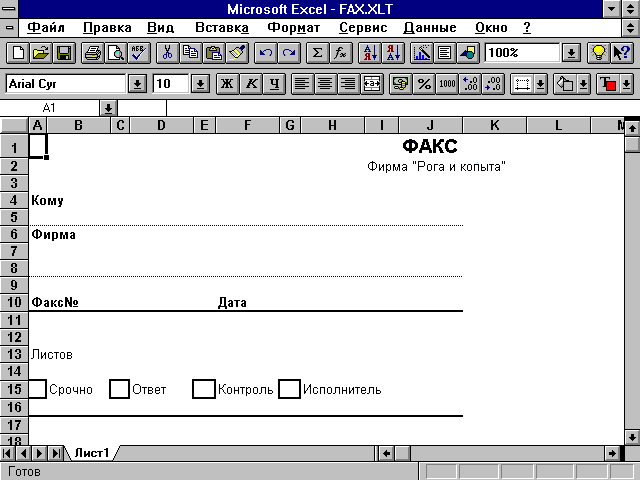
Рис 1. Шаблон для факса
в диалоговом окне Стиль щелкните кнопку Добавить;
щелкните кнопку OK.
Самостоятельно создайте еще один стиль (выберите новый шрифт, измените начертание и размер, выберите цвет, вид обрамления и узор для заполнения) и примените его к ячейкам с 17 по 27 строку.
4. Сохраните подготовленный рабочий лист в качестве шаблона. Для этого:
выполните команду Файл/Сохранить как;
выберите тип файла Шаблон;
наберите имя шаблона FAX;
щелкните кнопку Сохранить;
выполните команду закрытия шаблона Файл/Закрыть.
5. Создайте факс на основе шаблона. Для этого:
выполните команду Файл/Создать;
в диалоговом окне Создание документа выберите вкладку Общие;
выберите позицию FAX;
щелкните кнопку OK.
6. Введите произвольную информацию в загруженный шаблон. Начиная с 17 ряда введите текст передаваемого по факсу сообщения. Проанализируйте изменение форматов вывода при вводе данных в строки 5,7,8, 17-27.
Сохраните созданный документ «Факс» в папке Лабораторная работа (папку создать в корневом каталоге рабочего диска). Закройте созданный документ.
7. Откорректируйть шаблон с целью защиты от записи группы ячеек. Для этого:
выполните команду меню Файл/Открыть;
откройте папку Шаблоны, путь к которой C:\Documents and settings\Application Data\Microsoft\Шаблоны
дважды щелкните по файлу с именем FAX.xlt;
в загруженном для редактирования шаблоне, удерживая нажатой клавишу CTRL, выделите несмежные области, которые не требуется защищать от изменения (диапазон ячеек в строках 5,7,8, 11:14, 17:27, блок ячеек С10:D10 );
выполните команду меню Формат/Ячейки;
в диалоговом окне Формат ячеек выберите вкладку Защита и снимите флажок Защищаемая ячейка;
щелкните кнопку OK;
выполните команду Сервис/Защита/Защитить лист;
в диалоге с запросом пароля введите пароль (запомните его!) и щелкните кнопку OK;
подтвердите введенный ранее пароль и щелкните кнопку OK.
8. Сохраните откорректированный шаблон и закройте его.
9. Загрузите шаблон для создания нового факса. Выполните еще раз пункты 5 и 6.
Выполните попытку редактирования названия фирмы «Рога и копыта», изменения даты и других защищенных ячеек. Закройте документ.
10. Снимите защиту с шаблона с целью добавления в него элементов управления.
Для этого необходимо:
выполнить команду меню Файл/Открыть;
открыть папку Шаблоны;
дважды щелкнуть по файлу с именем FAX.xlt;
выполнить команду Сервис/Защита/Снять защиту листа;
в диалоге Снять защиту листа правильно указать пароль.
11. Встройте в шаблон некоторые элементы управления, чтобы бланк можно было использовать не только для факса, но и для письма (cм. рис 2.).
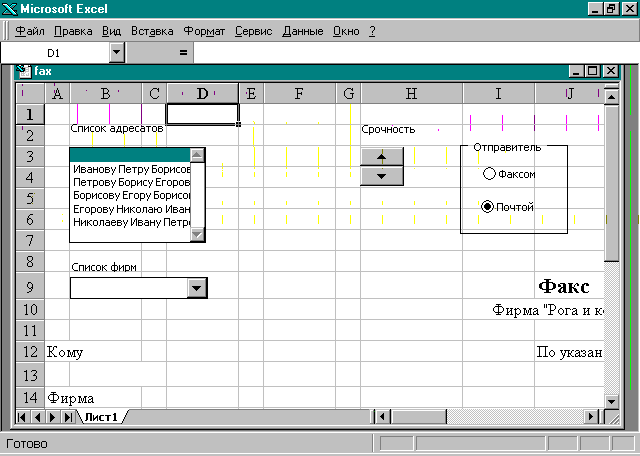
Рис. 2. Шаблон с элементами управления
